文章详情页
如何把百度浏览器设置为默认浏览器?把百度浏览器设置为默认浏览器方法分享
如何把百度浏览器设置为默认浏览器?很多小伙伴们都不清楚,接下来小编带来把百度浏览器设置为默认浏览器方法分享,希望可以帮助到大家。
方法/步骤
首先,我们打开我们下载好的百度浏览器,进入百度浏览器之后,在右上角的三条线上点击。

在上面三条线上点击之后,会弹出一个窗口,点击最下角的”设置为默认浏览器“,如果没有拦截,说明你设置成功了,如果没有,那么我们还得进行下列操作。

找到360安全中心,点击进入主页,在主页上的右下角的向上箭头,点击其进入另外一个界面。
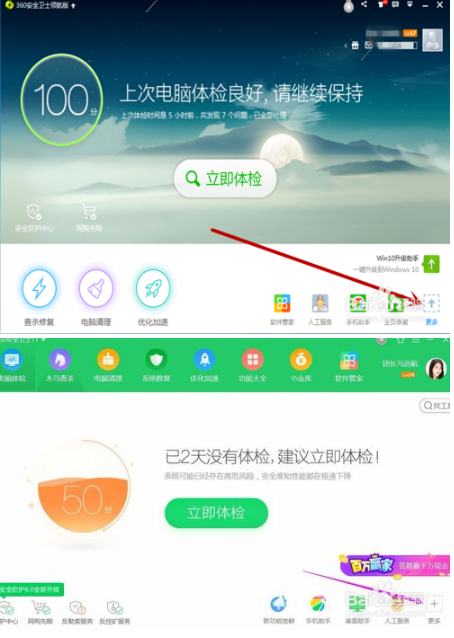
在这个界面上,我们下列箭头,找到”主页防护“点击打开它。

软件打开之后,我们会看到主页和浏览器默认的首先在”默认浏览器防护“上选择”百度浏览器“,将开关锁定成绿色。

这个时候,你试验一下,浏览器是否为默认,你点击QQ邮箱进入,如果是这个浏览器打开,说明已经设置成功。

以上就是好吧啦网网小编为大家带来的把百度浏览器设置为默认浏览器方法分享,喜欢的小伙伴们请大家继续关注IE浏览器中文网。
标签:
百度
相关文章:
排行榜

 网公网安备
网公网安备